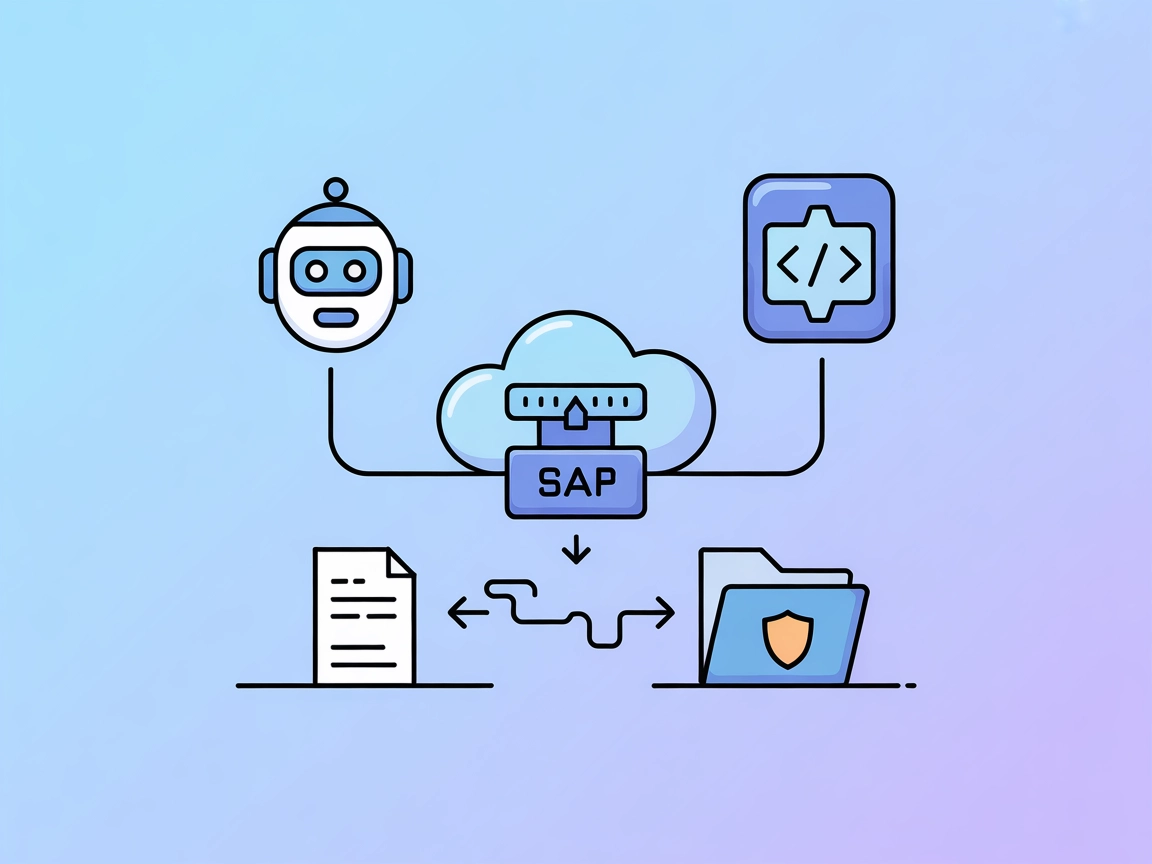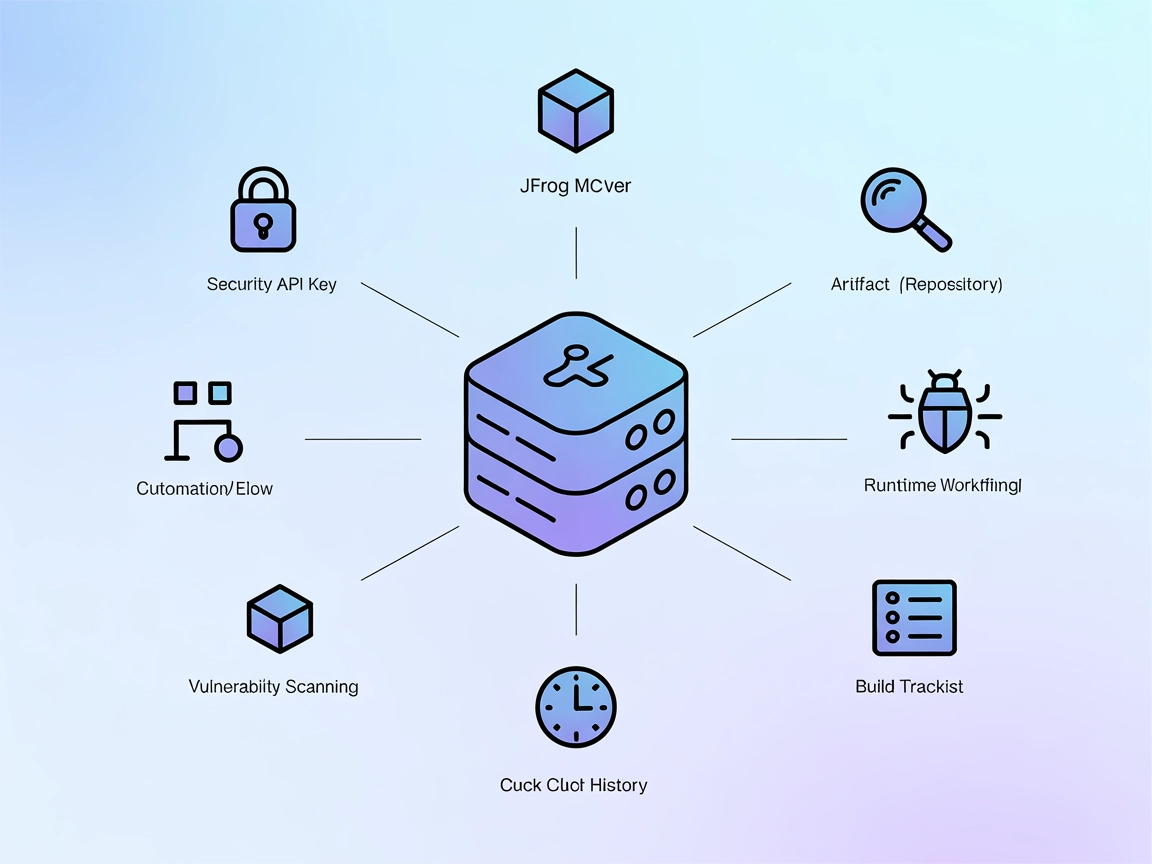
Integración del Servidor MCP de JFrog
Integra tus asistentes de IA con la API de la Plataforma JFrog usando el Servidor MCP de JFrog. Automatiza la gestión de repositorios, el seguimiento de builds,...

Integra fácilmente analíticas de PostHog, gestión de feature flags y seguimiento de errores en tus flujos de IA de FlowHunt con el Servidor MCP de PostHog.
FlowHunt proporciona una capa de seguridad adicional entre tus sistemas internos y las herramientas de IA, dándote control granular sobre qué herramientas son accesibles desde tus servidores MCP. Los servidores MCP alojados en nuestra infraestructura pueden integrarse perfectamente con el chatbot de FlowHunt, así como con plataformas de IA populares como ChatGPT, Claude y varios editores de IA.
El Servidor MCP (Model Context Protocol) de PostHog está diseñado para conectar asistentes de IA con la plataforma de analítica PostHog, permitiendo flujos de trabajo de desarrollo y operativos mejorados. Al actuar como puente entre los clientes de IA y las capacidades de gestión de feature flags, analítica y seguimiento de errores de PostHog, el servidor permite que los modelos de IA realicen tareas como consultar feature flags activos, gestionar toggles de funciones y recuperar datos de errores. Esta integración empodera a desarrolladores y equipos para interactuar con sus datos analíticos, controlar lanzamientos de funcionalidades y resolver problemas de manera programática mediante LLMs, agilizando la gestión de producto y los procesos de observabilidad.
{
"mcpServers": {
"posthog": {
"command": "npx",
"args": [
"-y",
"mcp-remote@latest",
"https://mcp.posthog.com/sse",
"--header",
"Authorization:${POSTHOG_AUTH_HEADER}"
],
"env": {
"POSTHOG_AUTH_HEADER": "Bearer {INSERT_YOUR_PERSONAL_API_KEY_HERE}"
}
}
}
}
{
"mcpServers": {
"posthog": {
"command": "npx",
"args": [
"-y",
"mcp-remote@latest",
"https://mcp.posthog.com/sse",
"--header",
"Authorization:${POSTHOG_AUTH_HEADER}"
],
"env": {
"POSTHOG_AUTH_HEADER": "Bearer {INSERT_YOUR_PERSONAL_API_KEY_HERE}"
}
}
}
}
{
"mcpServers": {
"posthog": {
"command": "npx",
"args": [
"-y",
"mcp-remote@latest",
"https://mcp.posthog.com/sse",
"--header",
"Authorization:${POSTHOG_AUTH_HEADER}"
],
"env": {
"POSTHOG_AUTH_HEADER": "Bearer {INSERT_YOUR_PERSONAL_API_KEY_HERE}"
}
}
}
}
{
"mcpServers": {
"posthog": {
"command": "npx",
"args": [
"-y",
"mcp-remote@latest",
"https://mcp.posthog.com/sse",
"--header",
"Authorization:${POSTHOG_AUTH_HEADER}"
],
"env": {
"POSTHOG_AUTH_HEADER": "Bearer {INSERT_YOUR_PERSONAL_API_KEY_HERE}"
}
}
}
}
Protegiendo las claves API
Guarda siempre las claves API como variables de entorno, no en texto plano. Ejemplo:
"env": {
"POSTHOG_AUTH_HEADER": "Bearer {INSERT_YOUR_PERSONAL_API_KEY_HERE}"
}
Uso de MCP en FlowHunt
Para integrar servidores MCP en tu flujo de trabajo de FlowHunt, empieza añadiendo el componente MCP a tu flujo y conectándolo a tu agente de IA:
Haz clic en el componente MCP para abrir el panel de configuración. En la sección de configuración del sistema MCP, inserta los detalles de tu servidor MCP usando este formato JSON:
{
"MCP-name": {
"transport": "streamable_http",
"url": "https://yourmcpserver.example/pathtothemcp/url"
}
}
Una vez configurado, el agente de IA podrá usar este MCP como herramienta con acceso a todas sus funciones y capacidades. Recuerda cambiar “MCP-name” por “posthog” y reemplazar la URL por la de tu servidor MCP.
| Sección | Disponibilidad | Detalles/Notas |
|---|---|---|
| Resumen | ✅ | |
| Lista de Prompts | ✅ | Detalles del README.md |
| Lista de Recursos | ⛔ | No documentado |
| Lista de Herramientas | ✅ | docs-search (disponible si se configura clave API de Inkeep) |
| Protección de claves API | ✅ | Documentado en las instrucciones de configuración |
| Soporte de Sampling (menos relevante) | ⛔ | No documentado |
Según la información disponible, el Servidor MCP de PostHog es fácil de configurar y está bien documentado para prompts y herramientas, pero es limitado en recursos explícitos y documentación avanzada de características MCP. Obtiene buena puntuación para integración básica y utilidad para desarrolladores.
| ¿Tiene LICENSE? | ✅ (MIT) |
|---|---|
| ¿Tiene al menos una herramienta? | ✅ |
| N.º de Forks | 3 |
| N.º de Estrellas | 35 |
El Servidor MCP de PostHog conecta asistentes de IA con la plataforma de analítica de PostHog, permitiendo acceso directo a la gestión de feature flags, analítica y seguimiento de errores mediante el Model Context Protocol.
Puedes consultar feature flags, crear o gestionar toggles, recuperar analítica de errores y obtener información operativa, todo de forma programática desde tus flujos de IA en FlowHunt.
Sí, siempre debes almacenar tu clave API de PostHog como variable de entorno, no en texto plano. Las guías de configuración te muestran cómo hacerlo para cada cliente soportado.
Sí, el servidor es compatible con la herramienta docs-search (si se configura con una clave API de Inkeep), permitiendo que los agentes de IA busquen documentación para resolver problemas e incorporación.
La configuración básica solo requiere tu clave API y el JSON proporcionado. No se requiere documentación avanzada de recursos para integraciones estándar.
Potencia tus agentes de IA en FlowHunt con acceso directo a analítica, control de feature flags e información de errores mediante el Servidor MCP de PostHog.
Integra tus asistentes de IA con la API de la Plataforma JFrog usando el Servidor MCP de JFrog. Automatiza la gestión de repositorios, el seguimiento de builds,...
El Servidor Postman MCP permite a los asistentes de IA ejecutar colecciones de Postman y automatizar flujos de pruebas de API usando Newman, todo a través de un...
El Servidor ModelContextProtocol (MCP) actúa como un puente entre agentes de IA y fuentes de datos externas, APIs y servicios, permitiendo a los usuarios de Flo...
Consentimiento de Cookies
Usamos cookies para mejorar tu experiencia de navegación y analizar nuestro tráfico. See our privacy policy.